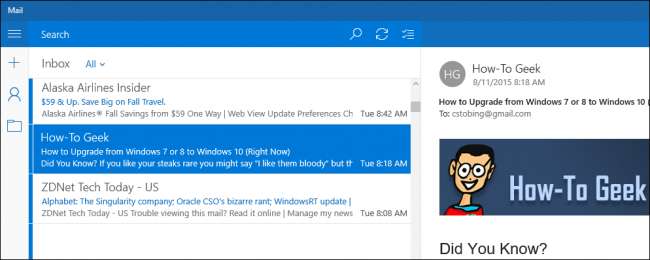
Ondanks dat de meeste meegeleverde Windows 10-apps hebben al behoorlijk wat negatieve pers verzameld, enkele van de kernstukken van de puzzel, zoals de Mail- en Agenda-apps, hebben zichzelf bewezen als waardige toevoegingen aan de algehele line-up. We hebben u al laten zien hoe u uw Gmail-account kunt laten werken in de Mail-app, maar als u uw eigen e-mailserver beheert of er een huurt bij een andere onafhankelijke provider, kan het opzetten van een POP3-e-mailaccount iets ingewikkelder zijn dan een standaardaccount. configuratie.
Hier leest u hoe u uw aangepaste POP3-e-mail naar de Windows 10 Mail-app leidt.
Haal POP3 / SMTP-adressen op
Om te beginnen heeft u toegang tot uw webserver nodig om erachter te komen wat hun serveradressen zijn.
VERWANT: Het startmenu moet heilig zijn (maar het is nog steeds een ramp in Windows 10)
Voor inkomende e-mail ziet het adres er meestal uit als "pop.[emailserver].net", zonder haakjes. Bijvoorbeeld: mijn e-mailserver (gehost op GoDaddy.com) verbergt deze adressen in het gedeelte "Serverinstellingen" van zijn e-mailbeheersite.
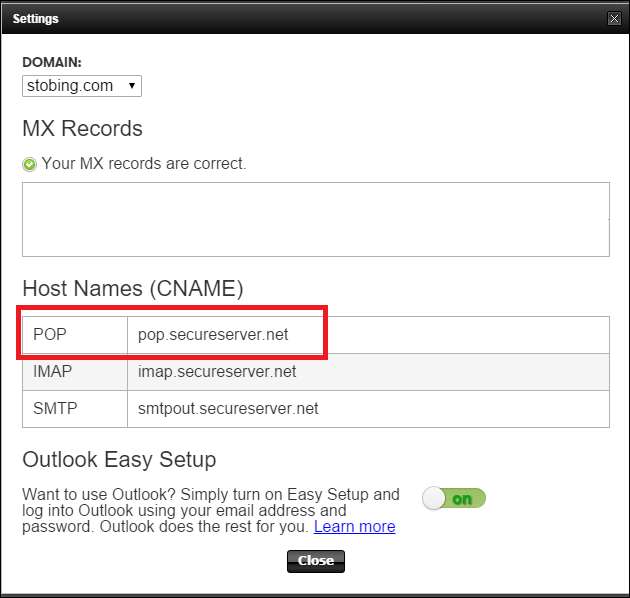
Voor de uitgaande e-mail moet u het adres noteren van alles dat eruitziet alsof het de afkorting 'SMTP' bevat. Nogmaals, in dit voorbeeld gebruikt GoDaddy "smtpout.secureserver.net" om alle verzoeken voor uitgaande of verzonden e-mail te behandelen.
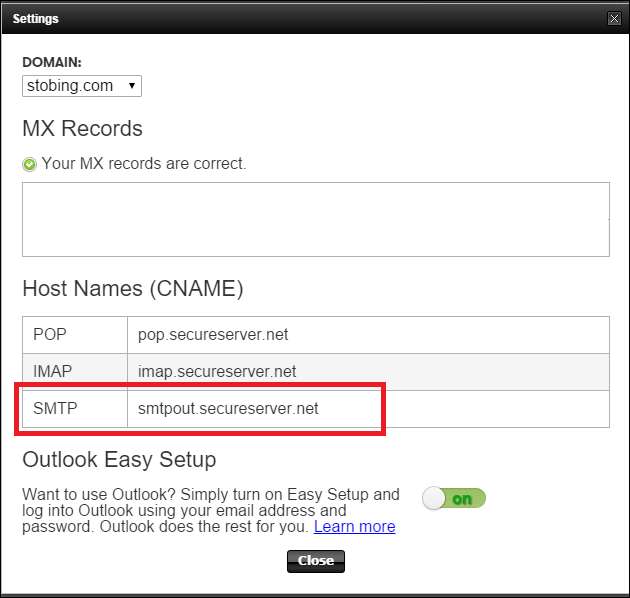
Configureer het account in de Windows 10 e-mailapp
Nadat u de juiste adressen heeft gevonden en vastgelegd, opent u de Windows 10 E-mail-app via het Start-menu of uw lijst met apps.
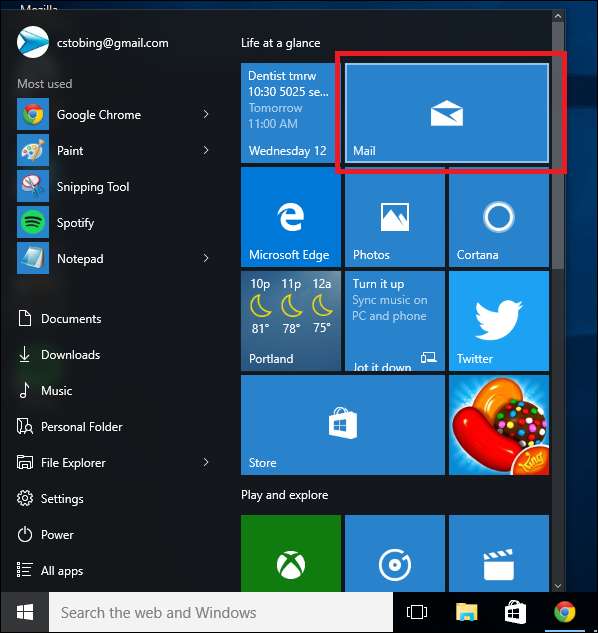
Zoek hier eenmaal het pictogram Instellingen, dat zich in de linkerbenedenhoek van de Mail-app bevindt.
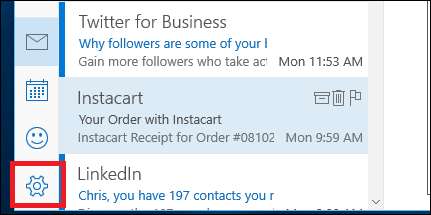
Klik erop en kies in het menu dat aan de rechterkant verschijnt de optie "Accounts".
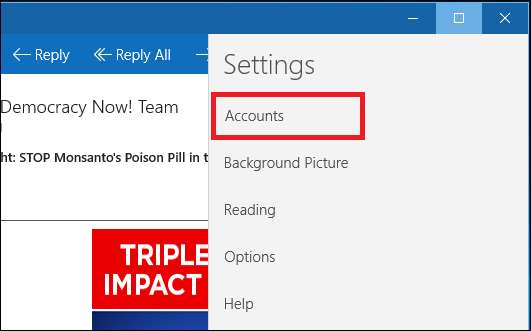
Vanaf hier toont het menu u een lijst met alle accounts die u momenteel aan de Windows 10-app heeft gekoppeld. Selecteer de optie "Account toevoegen" met het plusteken bijgevoegd, en u wordt begroet door de onderstaande prompt.
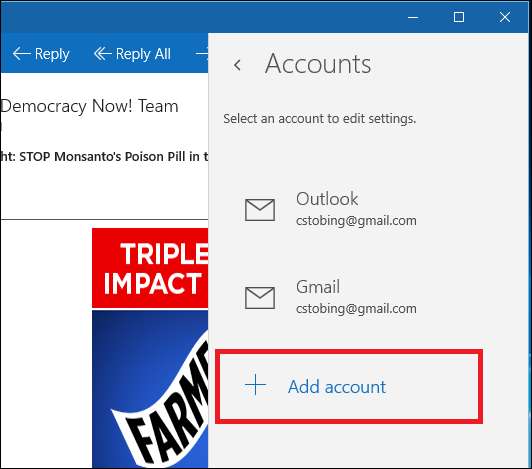
Om een op POP3 gebaseerd account toe te voegen, moet u in de lijst met beschikbare providers kiezen voor 'Geavanceerde installatie', hieronder gemarkeerd.
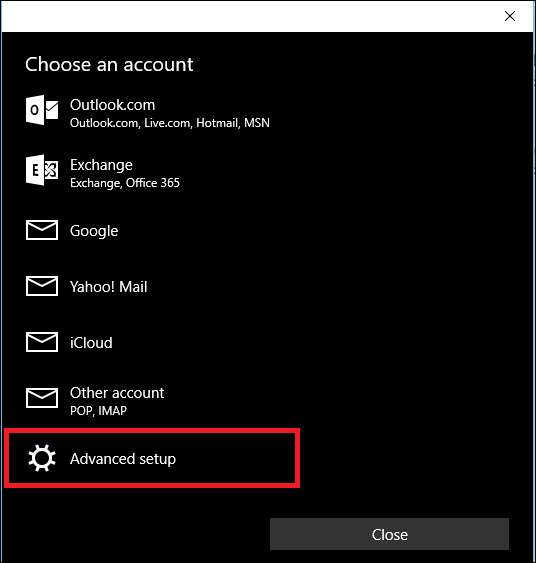
Nadat u hierop heeft geklikt, wordt u naar het volgende venster geleid, waar u de keuze voor "Internet-e-mail" moet selecteren.
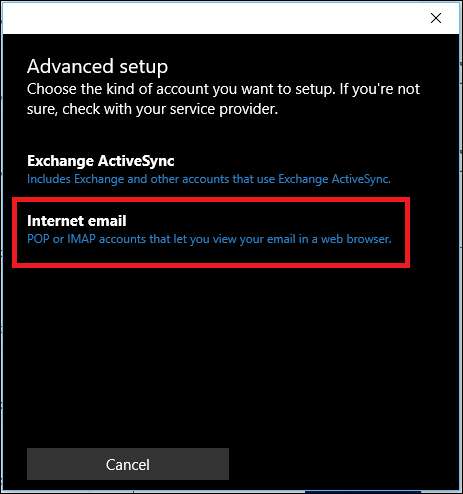
VERWANT: Hoe u uw Google-agenda kunt gebruiken in de Windows 10 Agenda-app
Nadat u geavanceerde e-mail heeft geselecteerd, moet u alle informatie invoeren die u heeft verkregen van uw externe e-mailservice.
Kies eerst een naam voor het account dat Windows kan gebruiken om het te labelen en het onderscheidend te maken van andere providers die u mogelijk al eerder hebt toegevoegd.
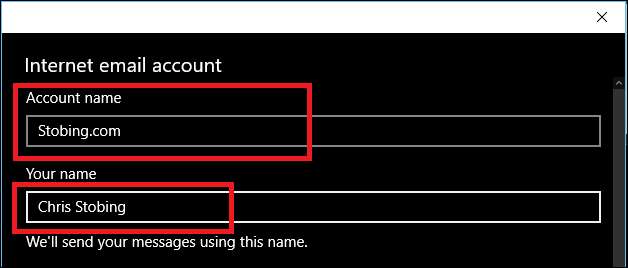
Vul vervolgens uw gebruikersnaam en wachtwoordcombinatie in, waarmee u naar de server gaat en eventuele e-mail, agenda-afspraken of meldingen ophaalt die mogelijk in de interne inbox zijn opgeslagen.
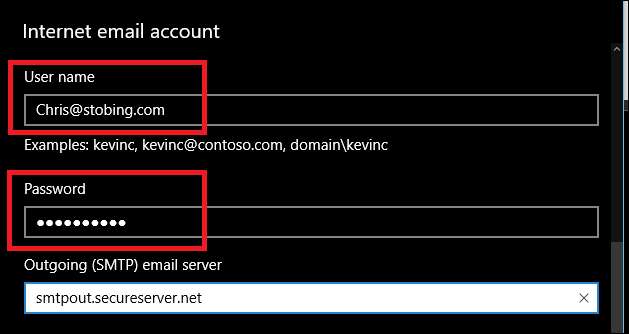
Voeg daarna de informatie van de inkomende POP-server in (zodra je POP3 hebt gekozen in het vervolgkeuzemenu) en het uitgaande SMTP-adres.

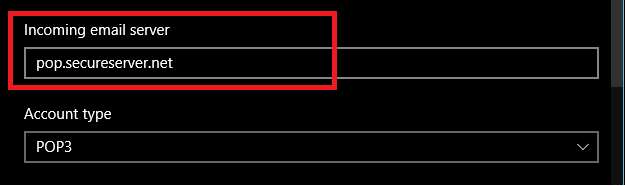
Een ingevuld formulier zou er ongeveer zo uit moeten zien, met de gebruikersnaam, het wachtwoord en de ingevulde SMTP-accountinformatie allemaal ingevuld en klaar voor gebruik.
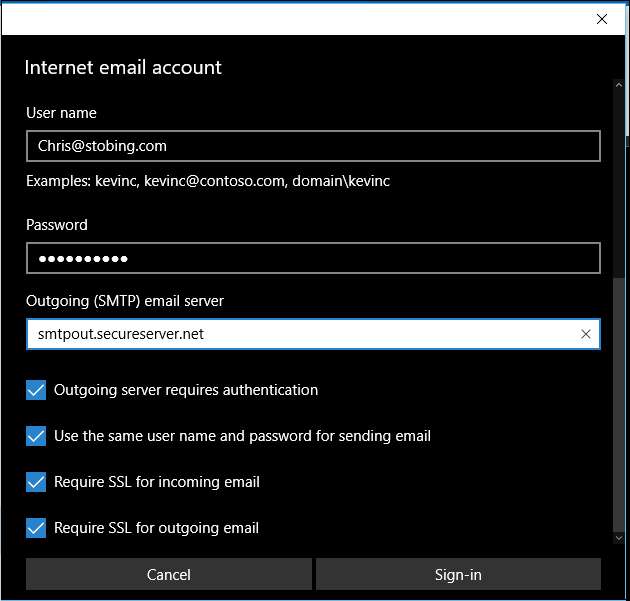
In dit venster heb je ook de mogelijkheid om instellingen te wijzigen, zoals of de uitgaande server authenticatie vereist wanneer je een e-mail verzendt, of SSL vereist is voor inkomende of uitgaande berichten, en of dezelfde gebruikersnaam en hetzelfde wachtwoord. combinatie zal worden toegevoegd aan alle berichten die in uw outbox zijn opgeslagen.
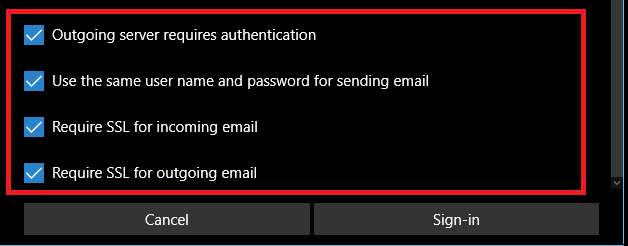
Zodra deze allemaal zijn gewist, klikt u op Aanmelden en bent u klaar om te gaan.
Als het account met succes is toegevoegd, zou je het nu moeten zien verschijnen in de rechter pop-upbalk met alle accounts die zijn gekoppeld aan het Windows Mail-ecosysteem.
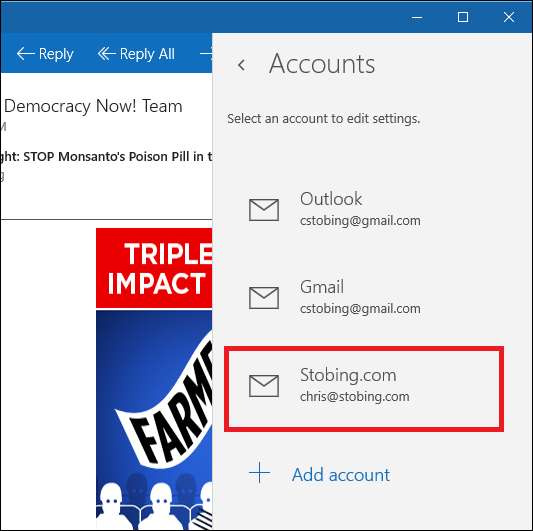
Controleer de verbinding
Nadat de Mail-app heeft bevestigd dat uw account is verwerkt, kunt u het beste controleren of de e-mail echt werkt door een vriend u een test-e-mail te laten sturen of er zelf een te maken vanaf een account van een derde partij.
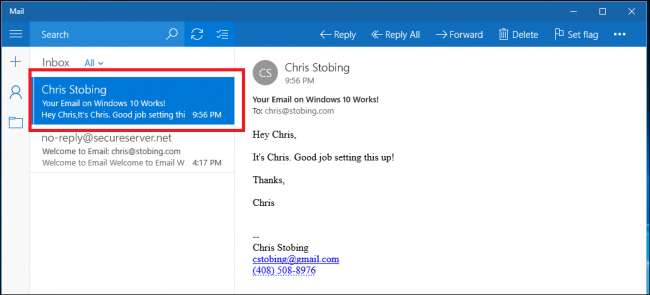
Hier heb ik ervoor gekozen om de Gmail-webclient te gebruiken om te testen of mijn interne POP3 correct is geconfigureerd om e-mails van externe adressen te ontvangen.
De Windows 10 Mail-app is een handige manier om al uw verschillende e-mailaccounts voor tientallen verschillende services en onafhankelijke providers op dezelfde plaats te bewaren, en het instellen is net zo eenvoudig als een, twee, "POP3".







